Установки TradeScout
Когда TradeCast установлен, по умолчанию TradeScout будет использовать все доступные прямые соединения с ECN, а также SelectNet AutoPreference и SOES. Чтобы изменить настройки по умолчанию и использовать только определенные торговые площадки, щелкните Options в Main Menu, за TeMOrder Entry и TradeScout. Пользователи будут иметь возможность использовать все или часть списка ECN, SelectNet AutoPreference или SOES (см. рис. R на стр. 250).Когда вы используете SelectNet Auto Preference, можно отдать предпочтение одновременно ECN и маркет-мейкерам.
Задав установки TradeScout, щелкните ОК.
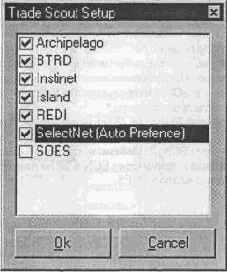
Рисунок R: TradeScout
Как настроить клавиатуру?
Для настройки клавиатуры выберите Options>Order Entry>Keystrokes и выберите Listed, OTC (для NASDAQ) and Global ( Cancel Order key, Cancel All key, Go To keys, Stock Window Hot keys, Hot keys и т.д.)- См. рисунок 6.8.
Примечание: Клавиша«Сапсе1 All Orders» по умолчанию не установлена.
Если вы ею пользуетесь, обязательно настройте ее после установки данной версии программы.
Чтобы настроить всю клавиатуру, включая клавиши букв и
цифр, поставьте галочку в окошке «Customize All Keys». При появлении диалогового окна подтвердите свое намерение.
Чтобы настроить установки Global, дважды щелкните по типу
клавиш или выделите и щелкните кнопку Assign. Когда появится диалоговое окно «Enter keystroke» (см. рисунок 6.8), нажмите клавишу или комбинацию клавиш, которая будет использоваться.
Щелкните ОК в диалоговом окне «Confirm Function Key
Selection» (см. рисунок 6.8) чтобы присвоить клавишу или комбинацию клавиш. Щелкните Cancel, чтобы выйти или Reset,
чтобы изменить настройки.
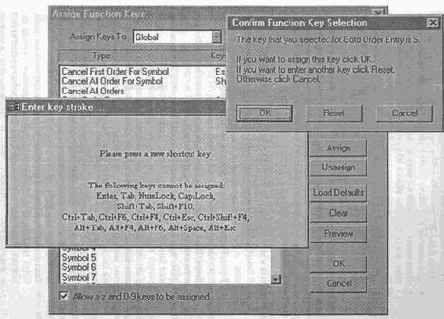
Рисунок S: Настройка функциональных клавиш
Чтобы отменить установки, выделите клавишы и щелкните по
кнопке Unassign в диалоговом окне Assign Function Keys (см. рисунок 6.8).
Для символа или акции необходимо указать количество акций.
Пользователь может выбрать из двух вариантов: ордер посылается, когда клавиша нажата или когда клавиша отпущена.
Клавиши Go To позволяют пользователю активизировать другие
элементы, пока окно Stock выделено, позволяя пользователю
просматривать часто используемые элементы без помощи мышки.
Предупреждение: При настройке клавиш a-z и 0-9 необходимо соблюдать чрезвычайную осторожность. Если вы настраиваете букву или
цифру, ордера могут быть случайно посланы во время набора символа
или числа. Нажатие клавиши Shift позволит вам использовать буквы
(например, Shift-A).
Как настроить и использовать SelectNet Preference II Order Entry?
В SelectNet Preference II клавиши настроены следующим образом:
Влево/Вправо используются для выбора следующего/предыдущего уровня цены.
Вверх/Вниз используются для выбора конкретного маркет-мейкера или ECN в заданном уровне цены.
Далее приводится детальное описание настройки и использования SelectNet Preference II Order Entry
Новое окно SelectNet Preference II (см. рисунок Т на стр. 252) позволяет
пользователям выбирать: посылать ордера SelectNet Preference быстро
один за другим, используя клавиши, или закрыть окно после первого ордера. Установка по умолчанию оставляет окно SelectNet Preference II открытым после первого ордера.
После того, как первый ордер послан верхнему маркет-мейкеру
или ECN, в окне высвечивается следующий по списку маркетмейкер. Нажмите Enter, чтобы послать ордер следующему маркет-мейкеру или ECN.
Система автоматически перейдет к следующему уровню цены,
когда последний участник предыдущего ценового уровня закончил. Используйте клавиши Right/Left, чтобы передвинуться к следующему ценовому уровню. Используйте клавиши Up/Down, чтобы перейти к конкретным маркет-мейкерам или ECN в выбранном ценовом уровне.
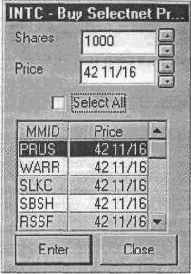
Рисунок Т Окно SelecfNet Preference II
Чтобы закрыть окно после того, как ордера посланы, нажмите Esc.
Комбинации клавиш (SelectNet Pref 2 Bid, SelectNet Pref 2 Offer,
SelectNet Pref 2 Short Offer) расположены в нижней части ОТС
keystrokes в Options>Order Entry>Keystrokes и ОТС из окна
«Assign Keys to».
Чтобы окно закрывалось автоматически после первого ордера,
поставьте галочку в окошке «Close SelectNet Preference After First
Order» расположенном в Options>Order Entry и «Advanced Setting».
Как вводить ордера NASDAQ Stop и Stop Limit?
Stop Order
Цена, по которой посылается Market order. Обычно ордер buy
stop имеет цену выше, чем текущая рыночная цена. Когда цена
акции достигает уровня «Stop», посылается market order. Ордер
не имеет лимита и может быть исполнен по более высокой цене, если акции продолжают расти.
Stop-Limit Order
Когда акция достигает цены "stop", посылается market order. Лимит - это уровень цены, при которой ордер отменяется, если он не
исполнен. Ордер типа buy stop limit обычно посылается по цене
выше, чем текущая рыночная цена. Лимит устанавливает максимальную цену, по которой ордер может бьпъ исполнен. Ордера типа Stop и Stop Limit можно послать на NASDAQ через Heizog.
Содержание раздела